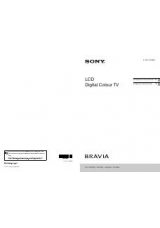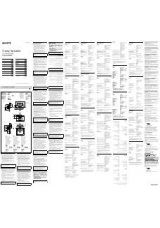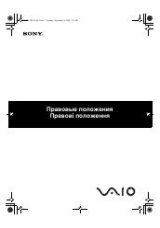Инструкция для Sony PRS-700
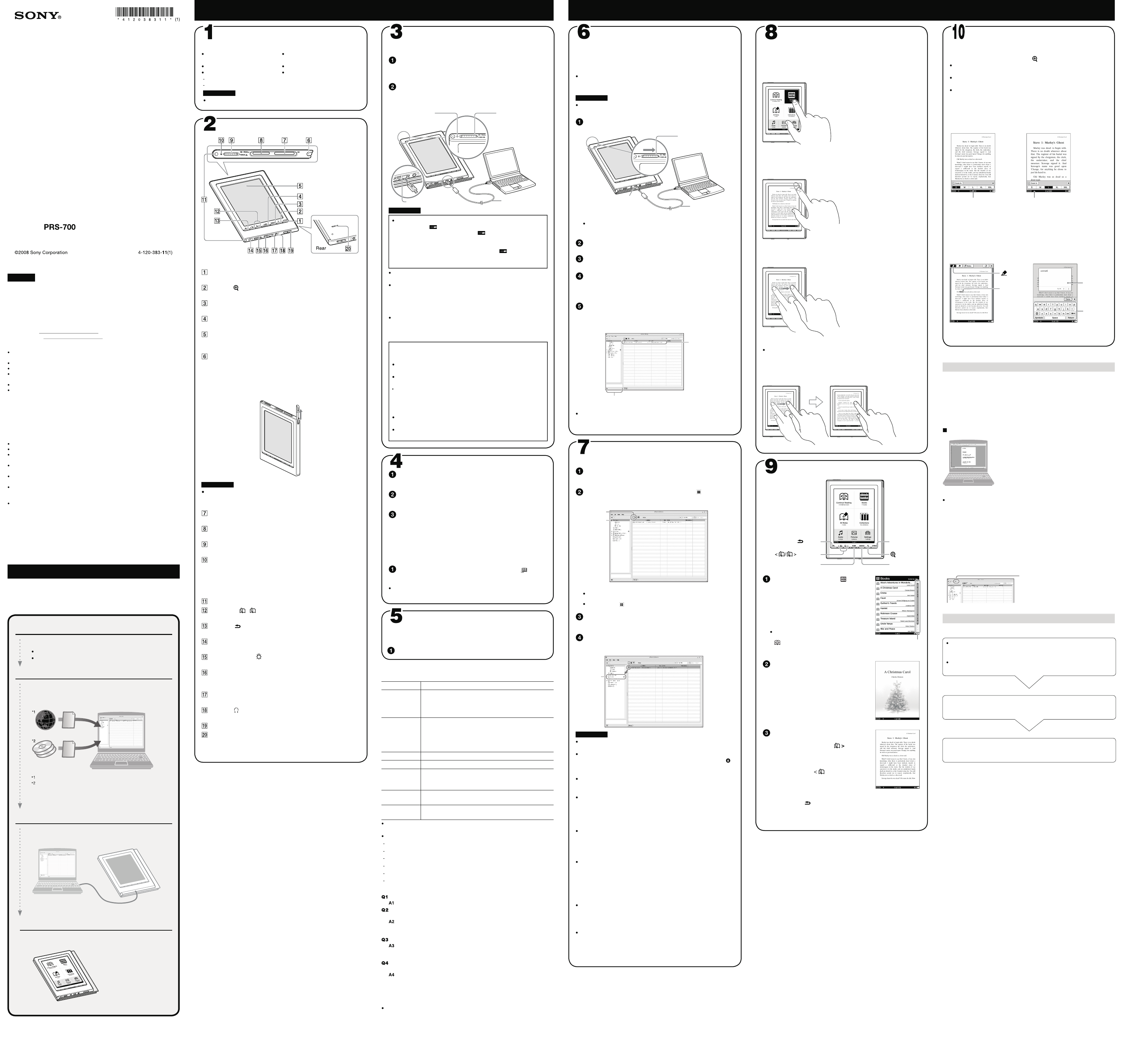
Спасибо за покупку портативного Ридера
PRS-700.
Для подготовки Ридера к использованию прочтите это Руководство.
После завершения подготовки Вы можете передать данные с
компьютера на Ридер и пользоваться им где Вы желаете.
Sony
Все другие названия систем и продуктов в этом документе как правило являются
зарегистрированными торговыми марками или ТМ соответствующих производителей.
В дальнейшем символы торговой марки ™ и зарегистрированной торговой марки ®
в этом документе не указываются.
Программное обеспечение ©2008 Sony Corporation
Документация ©2008 Sony Corporation
SONY и логотип SONY являются зарегистрированными ТМ Sony Corporation.
BBeB, BBeB Book и их логотипы являются ТМ Sony Corporation.
”Memory Stick”, ”Memory Stick Duo”, ”Memory Stick PRO” и их логотипы
являются торговыми марками Sony Corporation.
Bitstream является зарегистрированной торговой маркой, и Dutch, Font
Fusion и Swiss являются торговыми марками Bitstream Inc.
Microsoft, Windows, Windows Vista и Windows Media являются ТМ или
зарегистрированными ТМ Microsoft Corporation в США и/или других странах.
Adobe, логотип Adobe, Reader и PDF являются либо зарегистрированными
ТМ либо торговыми марками Adobe Systems Incorporated в США и/или других
странах.
Технология кодирования аудио и патенты MPEG Layer-3 лицензированы
Fraunhofer IIS и Thomson.
Содержимое каждой предустановленной в изделии книги защищено законом о
защите авторских прав, который запрещает копирование информации с этого
изделия или содержимого руководства (иллюстраций, связанных документов
и т.п.) полностью или частично без разрешения владельца авторских прав.
Кроме того, использование информации изделия или содержимого руководства
запрещено без разрешения Sony, за исключением персонального применения.
Об авторских правах
Замена или ремонт разбитого или поцарапанного сенсорного экрана не
покрывается условиями гарантии.
Не роняйте Ридер и не подвергайте его чрезмерным ударам.
Не толкайте стилусом из комплекта в людей.
Не нажимайте стилусом на экран с усилием, иначе можно поцарапать или
сломать сенсорный экран.
Используйте стилус исключительно для работы с сенсорным экраном.
Не используйте поломанный или деформированный стилус.
Модельный и серийный номера находятся с тыльной стороны устройства.
Перепишите их в поля, указанные ниже. Эти номера понадобятся Вам при
обращении к дилеру Sony по вопросам поддержки этого изделия.
Номер модели
Серийный номер
Персональные данные
Для регистрации пользователя требуется серийный номер изделия, который
приведен на стикере с тыльной стороны устройства. Не срывайте этот стикер.
Портативное устройство чтения
Краткое Руководство
Пользователя
Русский
О серийном номере
Для чего применяется Ридер
Начало
Импорт контента
Чтение Прослушивание
/
Просмотр
/
Передача
Прочтите это Руководство для начальной подготовки.
Зарядите батарею Ридера.
Установите eBook Library на Ваш компьютер.
Загрузите электронные книги на Ваш компьютер с
“eBook Store”.
Загруженные книги
Контент книги
/
аудио
/
картинки, и т.п.)
Online-библиотека электронных книг
Вы также можете импортировать имеющиеся у Вас данные.
Перечень поддерживаемых Ридером типов данных приведен
в Руководстве Пользователя.
Перенесите данные с Вашего компьютера в Ридер
с помощью eBook Library.
Получайте удовольствие при пользовании Ридером.
Начало
Ридер
Проверка содержимого коробки
Органы управления и интерфейсы
Зарядка
Установка eBook Library
Регистрация пользователя
Импорт электронных книг в
eBook Library из “eBook Store”
Перенос электронных книг с
компьютера в Ридер
Работа с сенсорным экраном
Чтение книг на Ридере
Дополнительные функции
Использование
Примечание
Примечание
Примечание
Примечание
Примечание
Вид спереди
Как извлечь стилус
Оптимизация расхода заряда батареи
Отключение Ридера вручную
Для запуска eBook Library
Системные требования
Если установка неуспешна - Q&A
О предустановленных данных
Нажатие
Двойное касание
Перетаскивание
Перетаскивание и удерживание
Для закрытия книги
Для возврата в главное меню
Настройка размера текста
Создание заметок
Описание дополнительных функций
Руководство Пользователя
Чтение Руководства Пользователя на компьютере
eBook Library Help
Поддержка
Кнопка
OPTION
Кнопка (масштаб)
Кнопка
SEARCH
Кнопка
HOME
Сенсорный экран
Стилус
Слот для карты флеш-памяти формата
SD
Слот “Memory Stick Duo”
Выключатель питания
Индикатор
Пазы для крепления мягкого чехла
Кнопки
< / > (
листание страниц)
Кнопка (назад)
Отверстие для ремешка
Переключатель (подсветка)
Разъем
DC
IN
Разъем
USB
Разъем (наушники)
Регулятор громкости
Кнопка
RESET
Включите Ридер.
Подключите Ридер к компьютеру кабелем
USB
.
При
подключении
к
Вашему компьютеру
на
экране
Ридера
отображается
(USB-
соединение
).
Если
батарея
полностью
разряжена
,
для
появления
значка
может
потребоваться
до
5
минут
,
и
в
это
время
Вы
не
сможете
включить
Ридер
кнопкой
питания
.
В
этом
случае
ожидайте
появления
значка
.
До
появления
этого
значка
индикатор
Ридера
будет
гореть
красным
,
и
батарея
будет
заряжаться
.
Совет
Для оптимального расхода заряда батареи в Ридер
встроена система управления энергопотреблением.
Эта система работает следующим образом:
Спустя 60 минут неактивности Ридер автоматически переходит
в режим сна, что значительно снижает энергопотребление.
После 5 дней неактивности Ридер автоматически
отключается и перестает потреблять заряд батареи.
При низком заряде батареи Ридер автоматически отключается через
60 минут неактивности.
Вы можете отключить Ридер следующими способами.
Подвиньте и удерживайте более 3 секунд ползунок
включения питания.
Выполните команду "Выключить Ридер" в меню
"Настройки" (см. Руководство Пользователя).
Включите
компьютер
и
дождитесь
загрузки
Windows.
Вставьте
в
компьютер
CD-ROM из комплекта
.
Выберите
“
Install eBook Library
”.
Дважды
щелкните
на
иконку
eBook Library
( )
на
рабочем
столе Windows.
Выберите
в
установщике
“
Product Registration Website
”
Ваш
компьютер
удовлетворяет
системным
требованиям
?
Проверьте
компьютер
на
соответствие
требованиям
указанным
выше
.
Войдя
с
правами
“
Администратор
”,
Вы
закрыли
все
исполняемые
программы
перед
началом установки
?
Войдите
в
компьютер
с
правами
“
Администратор
”.
Завершите
все
работающие
программы
,
включая
фоновые
приложения
,
такие
как
антивирусные
программы
.
Программа
установки
не
запускается
автоматически
.
Если
при
установке
CD-ROM
автоматически
не
запускается
программа
установки
,
нажмите
“
Пуск
”
на
рабочем
столе
Windows,
выберите
“
Мой
компьютер
”
и
дважды
щелкните
на
иконке
оптического
диска
.
Двигается
ли
пиковый
индикатор
установки
и
мигает
ли
лампочка
привода
CD?
Когда
пиковый
индикатор
двигается
и
мигает
лампочка
привода
CD,
выполняется
установка
программы
.
Дождитесь
завершения
.
Совет
Совет
Включите
Ридер
и
подсоедините
его
к
компьютеру
кабелем
USB из
комплекта.
Совет
Для
пуска
eBook Library нажмите
меню
“
Пуск”
,
выберите
“
Программы
” - “
Reader
” - “
eBook Library
”.
Следуйте
инструкциям
для
авторизации
Ридера
и
Вашего
компьютера
.
В
окне
Source в
eBook Library нажмите
“
eBook Store
”.
Следуйте
инструкциям
для
загрузки
(
покупки
)
электронных
книг.
Совет
Убедитесь
,
что
программа
eBook Library
запущена
и
Ридер
подключен
к
компьютеру
USB
кабелем
.
В
окне
Source нажмите
“
Library
”,
затем
(List view).
Совет
С
помощью
мыши
перетащите
выделенный
контент
в
рубрику
“
Reader
”
окна
Source.
Выделите
содержимое
для
переноса
в
Ридер
.
Совет
Перенос
контента
с
помощью
карты
памяти
Совет
Совет
В главном меню нажмите ( Книги”).
“
Нажмите на нужную книгу в списке.
В режиме чтения выполняйте
листание страниц перетаскиванием
или нажатием кнопки .
Совет
В Ридер встроен перезаряжаемый аккумулятор.
Ридер (с мягким чехлом и
стилусом) (1)
USB кабель (1)
CD-ROM (1)
Программа eBook Library
Руководство Пользователя
CD-ROM не предназначен для проигрывания в CD плеере.
Краткое Руководство
Пользователя (1)
Флаеры
Заглушки флеш-карт (2)
Открывает меню “Опции”.
Открывает меню “Масштаб”.
Открывает меню “Поиск”.
Открывает главное меню.
Сенсорный экран предоставляет возможность простого
доступа к различным функциям Ридера.
Стилус позволяет выполнять на сенсорном экране операции,
требующие точности ввода, например, выделение текста.
Стилус находится с правой стороны Ридера. Извлеките его
как показано на рисунке.
Когда Вы помещаете стилус обратно в держатель, убедитесь,
что он вставлен полностью.
Для установки карты памяти SD (опциональная).
Загорается красным во время зарядки батареи Ридера,
выключается по окончании зарядки.
Мигает оранжевым при обмене данными между Ридером и
компьютером по интерфейсу USB.
Мигает оранжевым при включении или выключении Ридера.
Для установки карты памяти “Memory Stick Duo” (опциональная).
Включает/выключает Ридер.
Листание можно выполнять и с помощью сенсорного экрана.
Возвращает в предыдущее меню.
Для крепления наручного ремешка
.
(опциональный)
Включает/выключает встроенную подсветку экрана.
Для подключения внешнего блока питания AC-S5220E
(опциональный).
Для подключения кабеля USB из комплекта.
Для подключения наушников (опциональные).
Для перегрузки Ридера в случае сбоя в работе.
Сразу после покупки зарядите аккумулятор Ридера, поскольку
первоначального заряда может быть недостаточно.
При первом включении Ридера появится окно калибровки
сенсорного экрана. Следуйте инструкциям на экране для
выполнения калибровки.
Включите Ридер, подсоедините его к Вашему компьютеру
кабелем USB из комплекта. Во время зарядки индикатор
загорится красным и погаснет по окончании зарядки.
Индикатор
зарядки
Ползунок
включения
питания
К разъему
USB
USB
кабель
Зарядка аккумулятора Ридера по USB может не выполняться,
если батарея подключенного ноутбука разряжена.
Если Вы подсоединили Ридер к ноутбуку, который не подключен
к электросети, батарея ноутбука будет быстро разряжаться. Не
оставляйте Ридер присоединенным к ноутбуку, неподключенному
к сети питания, на продолжительное время.
Зарядку Ридера можно также выполнять от электросети с
помощью блока питания AC-S5220E (опциональный).
Войдите в систему под учетной записью с правами
администратора и подключите компьютер к Internet.
Запустится программа-установщик, где будет предложено
указать параметры установки.
Откроется окно мастера установки. Следуйте инструкциям
по установке программы.
После этого также установите Руководство Пользователя,
выбрав в установщике “Install PRS-505 User’s Guide”.
Если установка прошла неуспешно, см. в этом Руководстве
“Если установка неуспешна - Q&A”.
Вы также можете запустить
нажав на меню Пуск
и выбрав “Программы” - “Reader” - “eBook Library”.
eBook Library
“
”
Рекомендуем выполнить
пользователя, что позволит
Sony отправлять Вам информацию относительно технической
поддержки, обновлений программного обеспечения и т.д.
регистрацию
Windows Vista Home Basic
Windows Vista Home Premium
Windows Vista Business
Windows Vista Ultimate
Microsoft
Windows Vista
Для работы eBook Library необходимы следующие условия.
OS
Microsoft
Windows XP
Microsoft Windows XP Home Edition
Windows XP Professional
Windows XP Media Center Edition
Windows XP Media Center Edition 2004
Windows XP Media Center Edition 2005
CPU
800 MHz Celeron процессор и выше
RAM
128 MB и выше (минимум 512 MB для Windows Vista)
Свободное
место на HD
Не менее 20 MB
В зависимости от объема контента Ридера
может потребоваться больше места.
Монитор
High Color или выше, 1024 x 768 пикселей или более
(рекомендуется не менее True Color, 1280 x 1024)
Другие
устройства
Привод
порт, манипулятор, такой как
мышь или track pad
CD-ROM, USB
Компьютер должен быть подключен к Internet (рекомендуется
широкополосный доступ).
Программное обеспечение не поддерживается для условий:
операционная система отличается от указанных выше
нестандартный компьютер или операционная система
обновление предустановленной операционной системы
среда Multi-boot
среда Multi-monitor
Macintosh
Если ответы, приведенные выше, не решают проблему, обратитесь к
разделу “Поддержка” этого Руководства.
Для получения последней информации по eBook Library и загрузки
программных обновлений посетите Web-сайт:
http://www.sony.com/reader
Ридер содержит предустановленный контент.
Если Вы удалите эти данные, то впоследствии не сможете их
восстановить.
Вы можете загрузить (купить) в Ваш компьютер электронные
книги в режиме on-line с eBook Store.
Ниже описан порядок импорта/передачи/чтения электронных
книг. При использовании других поддерживаемых Ридером
форматов см. Руководство Пользователя на CD-ROM.
Для загрузки (покупки) электронных книг Вам необходимо
подключить компьютер к Internet.
Подвиньте
выключатель
питания
.
К USB коннектору
Кабель
USB
Когда Вы подключаете Ридер к компьютеру с запущенной
программой eBook Library, дата и время в Ридере
автоматически синхронизируются с часами компьютера.
Появится страница eBook Store.
Авторизация требуется только при первом посещении
eBook Store.
Загруженные книги автоматически размещаются в рубрике
“Library” окна Source.
Окно
Source
Загруженный
контент
Электронные книги можно читать в
на Вашем
компьютере. За детальной информацией по использованию
eBook Library обращайтесь к eBook Library Help.
eBook Library
Окно просмотра переключится в режим списка, в котором
отображается все содержимое библиотеки (Library).
В окне Source программы eBook Library появится “Reader”.
Library
Список
Если Вы нажмете “Books,” “Audio” или “Pictures”, будет
отображаться только контент выбранного формата.
При нажатии содержимое будет отображаться в виде
иконок.
Для множественного выделения нажмите и удерживайте
клавишу Ctrl.
Контент перенесется в Ридер.
Reader
Во время передачи данных в Ридер не отсоединяйте USB
кабель.
Перед отсоединением Ридера от компьютера убедитесь, что
передача данных полностью завершилась и щелкните кнопку
(извлечь). После этого можно безопасно отсоединить кабель
USB.
Не оставляйте на длительное время Ридер подсоединенным к
ноутбуку, который не подключен к электросети, поскольку
Ридер может разрядить батарею ноутбука.
Если компьютер переходит в режим энергосбережения (спящий,
ждущий и т.п.) в то время как Ридер подключен к компьютеру,
батарея Ридера перестает заряжаться. Тем не менее, Ридер будет
продолжать запитываться от компьютера, разряжая его батарею.
Для переноса электронных книг на карту памяти Ридера вставьте
карту памяти в Ридер и следуйте инструкциям выше, но на шаге
4 перетаскивайте контент в “Memory Stick on Reader / SD Card on
Reader”. Подробности в разделе “Передача данных через карту
памяти” Руководства Пользователя.
Также с помощью слотов для карт памяти в компьютере и
Ридере Вы можете напрямую перенести контент на карту и затем
вставить эту карту в Ридер. Если карта памяти вставлена в слот
компьютера или Ридера, в окне Source появится соответствующая
иконка. Следуйте инструкциям выше, но на шаге 4 для переноса
контента на карту памяти выполняйте операцию перетаскивания
в “Memory Stick on PC / SD Card on PC”.
Ридеру может потребоваться некоторое время для распознавания
файлов контента на вставленной в него карте памяти, если общий
размер файлов на карте памяти велик.
Вы можете также перенести на Ридер защищенные документы
Adobe DRM с использованием Adobe Digital Editions 1.5 и выше.
По вопросам использования и поддержки обращайтесь к
информационной странице Adobe по адресу:
http://www.adobe.com/go/digitaleditions_us
На сенсорном экране Вы можете выполнять различные функции,
работая пальцем или стилусом из комплекта.
Нажав на сенсорный экран, Вы можете выбрать пункт меню,
элемент списка и т.п.
Двойным касанием по сенсорному экрану Вы можете создавать
закладки, выделять текст в книге для выполнения поиска в
меню “Поиск”, и т.д.
С помощью перетаскивания Вы можете листать страницы,
двигать страницу в режиме увеличения или выделять текст.
Вы можете быстро перелистывать страницы, если после
перетаскивания будете удерживать нажатие на сенсорный экран.
В меню “Настройки”
См. “Изменение настроек” в Руководстве Пользователя.
Вы можете изменить направление перетаскивания.
Главное меню
OPTION
(
масштаб)
SEARCH
(
назад)
(
листание)
HOME
Индекс
Откроется окно списка книг.
С правой стороны списка расположен
столбец индекса, по которому книги
отсортированы. Если требуемая книга
не отображается в списке, нажмите
на начальную букву названия книги.
Для открытия последней прочитанной
страницы нажмите в главном меню
(“Продолжить чтение”).
На экране появится обложка выбранной
книги.
Если ранее Вы читали эту книгу, то
откроется ее последняя прочитанная
страница.
Для возврата к предыдущей странице
выполните операцию перетаскивания
в противоположном направлении или
нажмите кнопку .
Нажмите кнопку (назад).
Нажмите кнопку HOME.
Для удобства работы Ридер поддерживает ряд дополнительных
функций. Доступ к таким функциям производится из меню,
вызываемых кнопками SEARCH, (масштаб) или OPTION.
Меню “Поиск”: позволяет найти книгу или строку в книге по
ключевому слову.
Меню “Масштаб”: используется для настройки размера текста
и масштабирования страниц книги.
Меню “Опции”: позволяет сделать заметку, перейти к нужной
странице книги и т.п.
Для улучшения читаемости Вы можете настроить размер шрифта
текста. В меню “Масштаб” нажмите иконку с требуемым размером.
Страница в размере “S”
Страница в размере “
L
”
Иконки размеров
Индикатор текущего размера
Вы можете делать для книги заметки путем создания закладок,
выделений или комментариев. Для создания закладки или выделения
текста используйте панель инструментов, которая вызывается
нажатием “Создать/редактировать заметки” в меню “Опции”.
Для создания комментария используйте редактор комментариев,
который вызывается нажатием на закладку или выделенный текст.
Панель инструментов
Маркер
выделения
Выделенный
текст
Экранная
клавиатура
Редактор комментария
Окно ввода
За детальной информацией о дополнительных функциях
обращайтесь к Руководству Пользователя.
В комплекте с Ридером поставляется это Краткое Руководство
Пользователя и Руководство Пользователя (PDF). Кроме того, Вы
можете обращаться к помощи программы eBook Library.
Содержит подробное описание дополнительных возможностей
Ридера и инструкцию по устранению неполадок.
Руководство Пользователя в формате
PDF поставляется на CD-ROM.
Нажмите на компьютере меню “Пуск”,
далее выберите “Программы” - “Reader”
- “PRS-700 User's Guide” для старта
Adobe Reader и открытия Руководства
Пользователя.
За помощью по использованию Adobe
Reader обращайтесь к Adobe Reader Help.
Просмотр Руководства
Пользователя возможен
с помощью Adobe Reader
или Acrobat. Adobe Reader
можно загрузить, выбрав
опцию установщика
“Get Adobe® Reader®”.
Содержит детальную информацию по использованию eBook
Library и Ридера.
Нажмите
“Help”
для
вызова
помощи
.
Если у Вас возникли проблемы при пользовании Ридером.
Если Вы не можете установить eBook Library
Прочтите “Если установка неуспешна - Q&A” в этом Кратком
Руководстве Пользователя.
При возникновении других вопросов
Прочтите “Поиск неисправностей” Руководства Пользователя.
Если проблема осталась
Если проблема осталась
Посетите сайт поддержки
http://www.sony.com/readersupport
Свяжитесь с службой поддержки Sony
Телефон : 1-866-962-7669
См. также “Поиск неисправностей” Руководства Пользователя.
Предупреждение
 1
1